Poisto Chromesearch.info (Viruksen Poisto-opas) - Ilmaiset Ohjeet
Chromesearch.info Poisto-ohje
Mikä on Chromesearch.info?
Chromesearch.info väittää olevansa yksityisyyttä kunnioittava hakukone
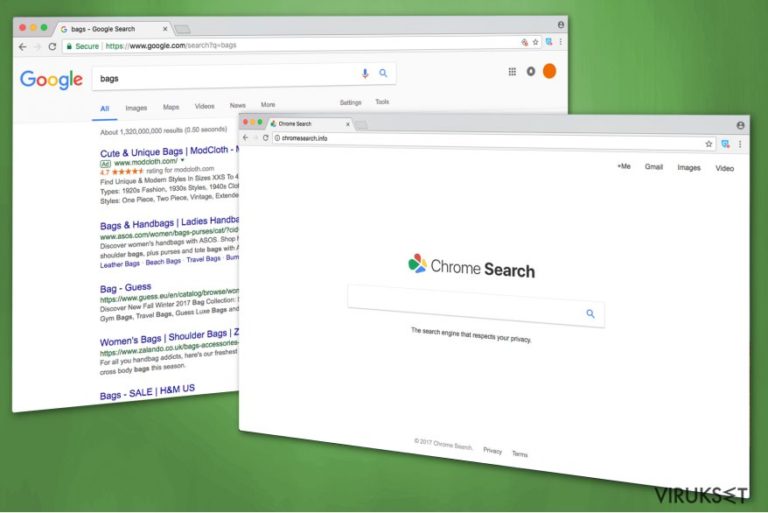
Chromesearch.info on potentiaalisesti ei toivottu ohjelma, joka toimii petollisena hakukoneena. Yleensä ihmiset huijataan käyttämään sen palveluita petollisella ulkonäöllä — se näyttää samalta kuin Google. Vaikka se väittää kunnioittavansa käyttäjien yksityisyyttä, asiantuntijat kertovat, että Chrome Search voi kerätä erilaisia tietoja ja kaapata selaimesi.
Yleensä ihmiset päästävät tämän selaimen kaappaajan Chrome Search laajennuksiin ilmaisohjelman asennuksen aikana. Tämä potentiaalisesti ei toivottu ohjelma ei vaadi lupaa järjestelmään pääsyyn ja kaappaa salaa Google Chrome, Safari, Internet Explorer, Mozilla Firefox ja vastaavat selaimet.
Tunkeutumisen jälkeen Chromesearch.info koettaa asettaa itsensä ensisijaiseksi hakukoneeksi. Toisin sanoen, se muokkaa selaimesi asetuksia, kuten uuden välilehden URL ja ensisijainen hakukone muutetaan https://chromesearch.info/search/?q=%s&uid= sivuksi. Pidä mielessäsi, ettet voi poistaa näitä muutoksia helposti, koska tämä PUP muuttaa ne takaisin.
Siitä huolimatta, Chrome Search kaappaus ei ole ainoa ongelma, joka tästä tekaistusta hakukoneesta ilmaantuu. Se valitettavasti kerää tietoja, joita pidetään mahdollisesti vaaralliseksi yksityisyydelle. Jos tämä ei riitä, niin tämä selaimen kaappaaja käyttää hyödykseen tällaisia tietoa tuodakseen sinulle kohdistettuja mainoksia.
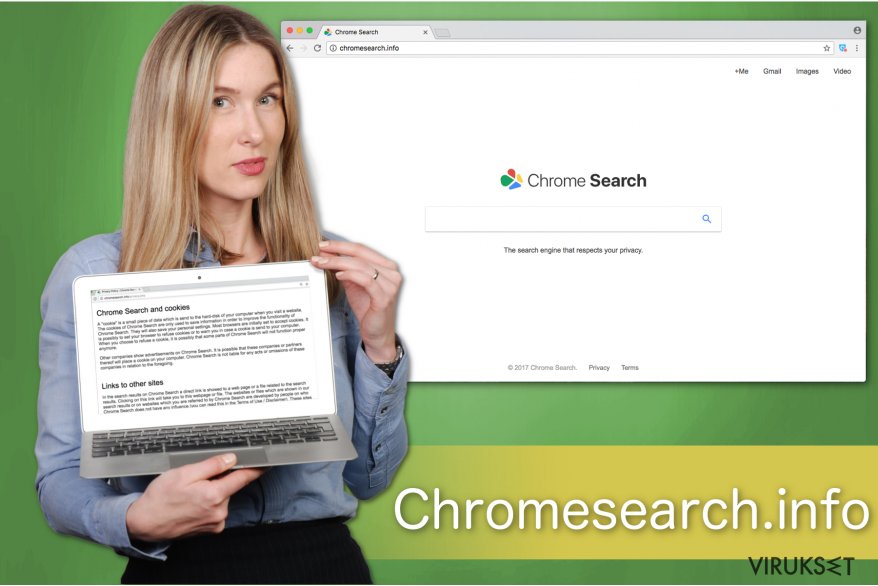
Sinun tulee tietää, että ChromeSearch viruksesta on useita versioita, ne on listattu tässä:
Kaikista aikaisemmin mainituista syistä huolimatta, me suosittelemme poistamaan Chromesearch.info viruksen, jotta voit välttää tietojen keräämisen, uudelleenohjaukset ja vaaralliset mainokset. Voit käyttää manuaalisia poisto-ohjeita artikkelin lopussa tai valita tehokkaan antivirus työkalun auttamaan sinua.
FortectIntego voi kokonaan suorittaa Chromesearch.info poiston sekunneissa ja taata tietokoneesi turvallisuuden tulevaisuudella. Tämän lisäksi, tämä ammattilaisten turvaohjelma on meidän suosituksemme ihmisille, jotka kärsivät selaimen kaappaajista ja muista potentiaalisesti ei toivotuista ohjelmista.
Varomattomat käyttäjät voivat ladata selaimen kaappaajia kolmansien osapuolien sovellusten mukana
Yleensä selaimen kaappaajat liikkuvat yhdessä ilmaisohjelmien kanssa. Koska ihmisillä on tapana kiirehtiä asennusta, niin tällaisten epäluotettavien ohjelmien kehittäjät piilottavat tiedot maksu-asennuksesta huijauksesta. Käyttäjät jotka asentavat ohjelmia Pika-/Perusasennuksella eivät tiedä ylimääräisistä ohjelmista.
Voit suojella itseäsi kaikilta tällaisilta toimilta, jos valitset Kustomoidun/Edistyneen asennustavan, aina kun asennat ilmaisohjelmia. Etsi epäilyttäviä rukseja, jotka valittu antamaan sinun lupasi, koska ne antavat luvat päästää potentiaalisesti ei toivottuja ohjelmia tietokoneellesi. Poista nämä ruksit suojellaksesi järjestelmääsi.
Tämän lisäksi, sinun pitää yrittää estää PUPien asennus myös muista lähteistä. Se tarkoittaa, että sinun ei kannata koskaan klikata promotoitua mainosta, eikä selata hämäriä verkkosivuja. Jos haluat taata, että PC:si on aina suojattuna, käytä antivirus ohjelmaa.
Chromesearch.info virus poisto, joka vaatii vain muutaman klikkauksen
Helpoin tapa tunnista potentiaalisesti ei toivottu ohjelma tietokoneella on kiinnittää huomiota nettiselaamisen aikana. Yleensä, kaappauksen jälkeen, sinut pakotetaan käyttämään hämärää hakukonetta, joka ilmaantuu aina kun avaat uuden välilehden tai ikkunan. Voit vastaanottaa myös ärsyttäviä uudelleenohjauksia ja valtavan määrän mainoksia.
Tässä tapauksessa tietokoneesi saastuu potentiaalisesti ei toivotulla ohjelmalla. Sinun pitää päättää mitä poistotapaa suosit — manuaalista tai automaattista. Pidä mielessäsi, että me suosittelemme poistamaan Chromesearch.info ja muut PUPit turvaohjelman avulla
On kuitenkin mahdollista poistaa Chromesearch.info myös manuaalisesti. LosVirus.es asiantuntijat sanovat, että tavallisten tietokoneen käyttäjien ei kannata poistaa potentiaalisesti ei toivottuja ohjelmia itse, koska he voivat vahingoittaa järjestelmää. Me olemme myös valmistelleet ohjeet, joiden pitäisi auttaa käsittelemään selaimen kaappaajia. Voit löytää listan alta.
Voit poistaa viruksen vahingot FortectIntego avulla. SpyHunter 5Combo Cleaner ja Malwarebytes ovat suositeltavia löytämään potentiaalisesti ei toivotut ohjelma sekä virukset kaikkine tiedostoineen ja niihin liittyvine rekisterimerkintöineen.
Manuaalinen Chromesearch.info Poisto-ohje
Poista Windowsista
Jos Windows järjestelmä on saastunut Chrome Search viruksella, voit poistaa sen näiden ohjeiden avulla.
Poistaaksesi Chromesearch.info Windows 10/8 laitteilta, ole hyvä ja seuraa näitä askeleita:
- Kirjoita Control Panel/Ohjauspaneeli Windows hakulaatikossa ja paina Enter tai paina hakutulosta.
- Osiossa Programs, valitse Uninstall a program.

- Löydä listalta merkinnät, jotka liittyvät Chromesearch.info (tai muut viimeksi asennetut epäilyttävät ohjelmat).
- Klikkaa oikealla sovellukseen ja valitse Uninstall.
- Jos User Account Control ilmaantuu, paina Yes.
- Odota, kunnes poistoprosessi on valmis ja paina OK.

Jos olet Windows 7/XP käyttäjä, jatka seuraavia ohjeita seuraamalla:
- Paina Windows Start > Control Panel oikealla (jos olet Windows XP käyttäjä, paina Add/Remove Programs).
- Ohjauspaneelissa, paina Programs > Uninstall a program.

- Valitse ei toivotut sovellukset painamalla sitä kerran.
- Ylhäältä, paina Uninstall/Change.
- Vahvistuslaatikossa, paina Yes.
- Paina OK kun poistoprosessi on valmis.
Poista Chromesearch.info Mac OS X järjestelmästä
Jos olet huomannut Chrome Search kaappaajan Mac laitteella, poista PUP ja sen elementit järjestelmästäsi.
-
Jos käytössäsi on OS X, klikkaa Go painiketta näytön vasemmassa yläkulmassa ja valitse Applications.

-
Odota kunnes näet Applications kansion ja etsi Chromesearch.info tai muut siellä olevat epäilyttävät ohjelmat. Klikkaa jokaista tällaista merkintää ja valitse Move to Trash.

Nollaa MS Edge/Chromium Edge
Poista ei-toivotut laajennukset MS Edge selaimelta:
- Valitse Menu (kolme pystypistettä selainikkunan oikeasta yläkulmasta) ja valitse Extensions.
- Listalta, valitse laajennukset ja paina Hammasratas kuvaketta.
- Paina Uninstall alhaalta.

Poista evästeet ja muut selaintiedot:
- Paina Menu (kolme pystypistettä selainikkunan oikeasta yläkulmasta) ja valitse Privacy & security.
- Osiossa Clear browsing data, valitse Päätä mitä poistat.
- Valitse kaikki (paitsi salasanat, vaikka voit laittaa myös medialisenssit mukaan, jos käytössä) ja paina Clear.

Nollaa uuden välilehden ja kotisivun asetukset:
- Paina menu kuvaketta ja valitse Settings.
- Etsi On startup osio.
- Paina Disable jos löydät epäilyttäviä sivustoja.
Nollaa MS Edge jos yllä olevat askeleet eivät toimineet:
- Paina Ctrl + Shift + Esc ja avaa Tehtävienhallinta.
- Paina More details nuolta ikkunan alareunassa.
- Valitse Details välilehti.
- Selaa nyt alas ja etsi kaikki merkinnä, joissa on Microsoft Edge nimi. Klikkaa oikealla jokaista ja valitse End Task jotta MS Edge sammuu.

Jos tämä ratkaisu ei auttanut sinua, sinun pitää käyttää edistynyttä Edge nollaustapaa. Muista pitää mielessäsi, että sinun pitää varmuuskopioida tiedostosi ennen jatkamista.
- Etsi seuraava kansio tietokoneeltasi: C:\\Users\\%username%\\AppData\\Local\\Packages\\Microsoft.MicrosoftEdge_8wekyb3d8bbwe.
- Paina Ctrl + A näppäimistöltäsi ja valitse kaikki kansiot.
- Klikkaa oikealla ja valitse Delete

- Nyt Klikkaa Start painiketta Oikealla ja valitse Windows PowerShell (Admin).
- Kun uusi ikkuna aukeaa, kopioi ja liitä seuraava komento ja paina sitten Enter:
Get-AppXPackage -AllUsers -Name Microsoft.MicrosoftEdge | Foreach {Add-AppxPackage -DisableDevelopmentMode -Register “$($_.InstallLocation)\\AppXManifest.xml” -Verbose

Ohjeet Chromium-pohjaiselle Edge selaimelle
Poista laajennukset MS Edge selaimelta (Chromium):
- Avaa Edge ja paina valitse Settings > Extensions.
- Poista ei-toivotut laajennukset painamalla Remove.

Tyhjennä välimuisti ja sivustotiedot:
- Paina Menu ja mene Settings.
- Valitse Privacy and services.
- Osiossa Clear browsing data, valitse Choose what to clear.
- Osiossa Time range, valitse All time.
- Valitse Clear now.

Nollaa Chromium-pohjainen MS Edge:
- Paina Menu ja valitse Settings.
- Valitse vasemmalta Reset settings.
- Valitse Restore settings to their default values.
- Vahvista painamalla Reset.

Nollaa Mozilla Firefox
Poista vaarallinen laajennus:
- Avaa Mozilla Firefox selain ja klikkaa Menu (kolme vaakaviivaa ikkunan oikeassa yläkulmassa).
- Valitse Add-ons.
- Täällä, valitse laajennus, joka liittyy Chromesearch.info ja klikkaa Remove.

Nollaa kotisivu:
- Klikkaa kolmea vaakaviivaa valikon oikeassa yläkulmassa.
- Valitse Options.
- Home vaihtoehdon alla, anna sivu, jonka haluat avautuvan, kun avaat Mozilla Firefox selaimen.
Tyhjennä evästeet ja sivustotiedot:
- Klikkaa Menu ja valitse Options.
- Mene Privacy & Security osioon.
- Selaa alas ja etsi Cookies and Site Data.
- Klikkaa Clear Data…
- Valitse Cookies and Site Data, sekä Cached Web Content ja paina Clear.

Nollaa Mozilla Firefox
Jos Chromesearch.info ei poistunut yllä olevien ohjeiden avulla, niin nollaa Mozilla Firefox:
- Avaa Mozilla Firefox selain ja klikkaa Menu.
- Mene Help osioon ja valitse Troubleshooting Information.

- Give Firefox a tune up osiossa, klikkaa Refresh Firefox…
- Kun pop-up ilmaantuu, niin vahvista toiminto painamalla Refresh Firefox – tämän pitäisi suorittaa Chromesearch.info poisto.

Nollaa Google Chrome
Vaikka Chromesearch.info näyttää samalta kuin Google, se tulee poistaa yhdessä laajennusten kanssa Chrome selaimelta ja nollaamalla selain.
Poista vaaralliset laajennukset Google Chrome selaimelta:
- Avaa Google Chrome, paina Menu (kolme pystypistettä oikeassa yläkulmassa) ja valitse More tools > Extensions.
- Uudelleen avautuvassa ikkunassa näet kaikki asennetut laajennukset. Poista epäilyttävät laajennukset painamalla Remove.

Puhdista välimuisti ja verkkotiedot Chrome selaimelta:
- Paina Menu ja valitse Settings.
- Osiosta Privacy and security, valitse Clear browsing data.
- Valitse Browsing history, Cookies and other site data, sekä Cached images ja files.
- Paina Clear data.

Vaihda kotisivusi:
- Paina menu ja valitse Settings.
- Etsi epäilyttäviä sivustoja On startup osiosta.
- Paina Open a specific or set of pages ja paina kolmea pistettä löytääksesi Remove vaihtoehdon.
Nollaa Google Chrome:
Jos aikaisemmat tavat eivät auttaneet sinua, nollaa Google Chrome poistaaksesi kaikki komponentit:
- Paina Menu ja valitse Settings.
- Osiosta Settings, selaa alas ja paina Advanced.
- Selaa alas ja etsi Reset and clean up osio.
- Paina sitten Restore settings to their original defaults.
- Vahvista painamalla Reset settings viimeistelläksesi poiston.

Nollaa Safari
Poista ei-toivotut laajennukset Safari selaimelta:
- Paina Safari > Preferences…
- Uudessa ikkunassa, paina Extensions.
- Valitse ei-toivottu laajennus, joka liittyy Chromesearch.info ja valitse Uninstall.

Poista evästeet ja muut sivustotiedot Safari selaimelta:
- Paina Safari > Clear History…
- Avautuvasta valikosta, osiossa Clear, valitse all history.
- Vahvista painamalla Clear History.

Nollaa Safari elleivät yllä mainitut askeleet auttaneet sinua:
- Paina Safari > Preferences…
- Mene Advanced välilehteen.
- Laita ruksi Show Develop menu valikkopalkissa.
- Paina valikkopalkissa Develop, ja valitse Empty Caches.

Kun olet poistanut tämän potentiaalisesti ei toivotun ohjelman (PUP) ja korjannut kaikki nettiselaimesi, me suosittelemme PC järjestelmäsi tarkistamista maineikkaalla haittaohjelman poistajalla. Tämä auttaa sinua poistamaan Chromesearch.info rekisterimerkinnät ja tunnistaa myös vastaavat loiset tai mahdolliset haittaohjelmat tietokoneellasi. Voit käyttää tähän tarkoitukseen meidän arvostamia haittaohjelman poistajia: FortectIntego, SpyHunter 5Combo Cleaner tai Malwarebytes.
Suositeltavaa sinulle
Älä anna hallituksen vakoilla sinua
Hallituksella on useita ongelmia, mitä tulee käyttäjien tietojen seuraamiseen ja asukkaiden vakoiluun, joten sinun kannattaa ottaa tämä huomioon ja oppia lisää hämärien tietojen keräystavoista. Vältä ei-toivottua hallituksen seurantaa tai vakoilua ja ole täysin nimetön internetissä.
Voit valita eri sijainnin, kun menet verkkoon ja käyt käsiksi materiaalin, jota haluat ilman sisältörajoituksia. Voit helposti nauttia riskittömästä internetyhteydestä pelkäämättä hakkerointia, kun käytät Private Internet Access VPN palvelua.
Hallitse tietoja joihin hallitus tai muu toivomaton osapuoli voi päästä käsiksi ja selata nettiä ilman vakoilua. Vaikka et ota osaa laittomiin toimiin tai luotat valitsemiisi palveluihin, alustoihin, epäilet omaa turvallisuuttasi ja teet varotoimia käyttämällä VPN palvelua.
Varmuuskopioi tiedot myöhempää käyttöä varten, haittaohjelmahyökkäyksen varalta
Tietokoneen käyttäjät voivat kärsiä useista menetyksistä verkkotartuntojen takia tai omien virheiden takia. Haittaohjelman luomat ohjelmaongelmat tai suorat tietojen menetykset salauksen takia, voi johtaa ongelmiin laitteellasi tai pysyviin vahinkoihin. Kun sinulla on kunnolliset päivitetyt varmuuskopiot, voit helposti palauttaa ne sellaisen tapahtuman jälkeen ja palata töihin.
On tärkeää luoda päivityksiä varmuuskopioistasi, kun laitteeseen tehdään muutoksia, jotta voit päästä takaisin pisteeseen, jossa työskentelit haittaohjelman tehdessä muutoksia tai ongelmat laitteella aiheuttavat tiedostojen tai suorituskyvyn saastumisen. Luota tällaiseen käytökseen ja tee tietojen varmuuskopioinnista päivittäinen tai viikoittainen tapa.
Kun sinulla on aikaisempi versio jokaisesta tärkeästä dokumentista tai projektista, niin voit välttää turhautumisen ja hajoamiset. Se on kätevää, kun haittaohjelma tapahtuu yllättäen. Käytä Data Recovery Pro järjestelmän palautukseen.


